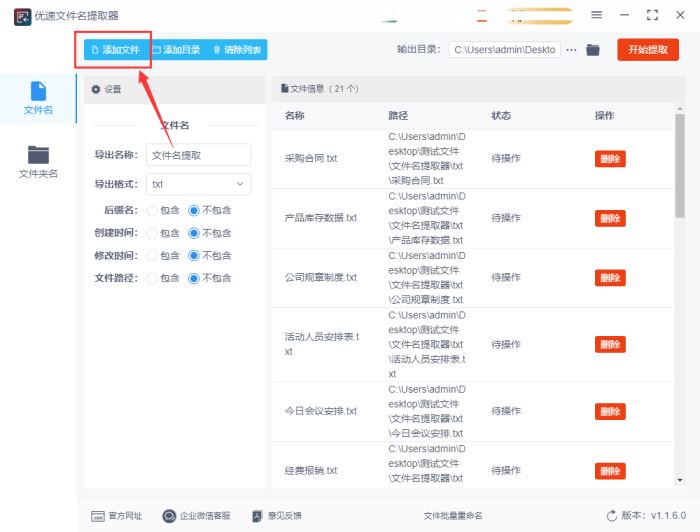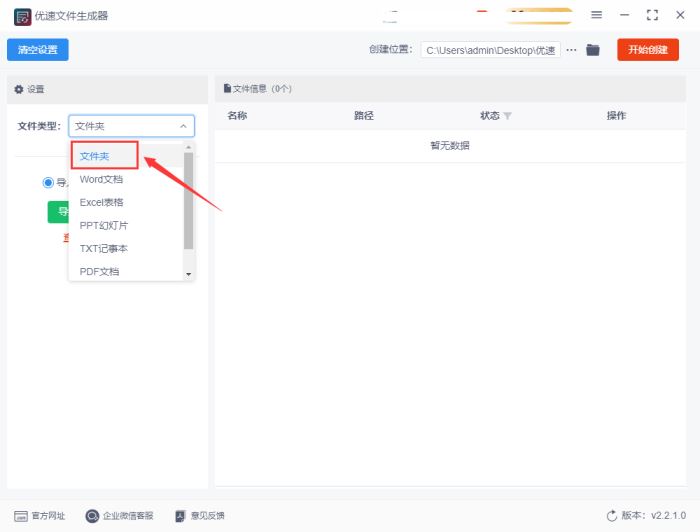怎么免费激活文件索引工具WinCatalog 附激活教程/注册机
怎么免费激活WinCatalog?WinCatalog激活教程+激活补丁分享!WinCatalog是一款强大的文件索引软件,它可以通过快速的对指定磁盘或者目录进行扫描,将磁盘或目录中的文件信息索引到 自身数据中,允许用户为每个元素分配一组关键字(标签),以便更快更精准地进行搜索。今天给大家分享的是WinCatalog的激活教程,需要的朋友不要错过哦!

软件简介
WinCatalog 支持在整个虚拟文件夹下排列集合,使实际 文件和文件夹结构保持不变,并正确处理任何名称和标题,包括艺术家姓名、歌曲、专辑、磁盘封面和其他音乐文件信息,帮助用户自 动创建并存储所有流行格式。
WinCatalog 包括自动抓取音乐文件、视频文件、电子书、pdf文件、iso文件等等,并将他们分门别类,以便用户可以 更好的查找文件,从而节省你大量的时间,提高你的工作效率!
WinCatalog 只需输入文件名,或者使用其他过滤器来获得更精确的结果,比如大小 、标记、位置和日期。它包含多选项卡支持,这意味着您可以同时处理多个搜索。还可以向项目添加标记、查找重复的文件、添加联系 人、管理已借出的磁盘以及将文件直接从WinCatalog复制到另一个驱动器。
相关下载
安装激活步骤
1.在电脑手机教程网下载解压后,大家将获得安装程序等文件,如图
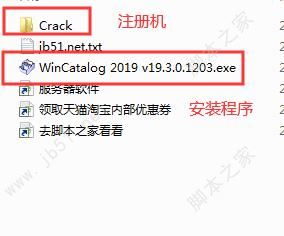
2.双击安装程序“WinCatalog 2019 v19.3.0.1203.exe”开始安装WinCatalog 文件索引工具;
安装界面暂时不支持中文(操作界面是支持中文的。),所以建议大家使用英文安装,如图
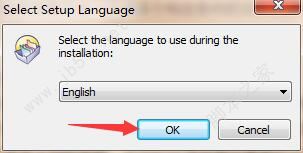
4.勾选“我同意安装协议”,点击next,如图
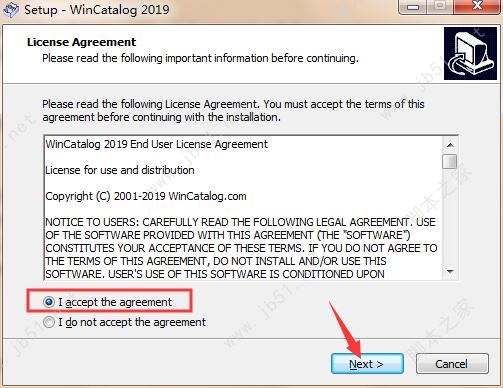
5.选择安装目录,不建议安装在C盘,可以选择其他磁盘安装(默认目录:C:\Program Files (x86)\WinCatalog),如图
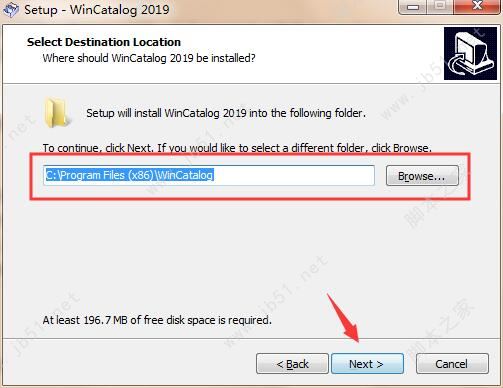
6.勾选“创建桌面快捷图标”如图

7.等待安装完成,如图
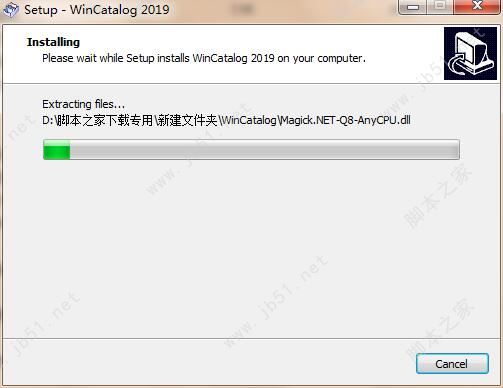
8.安装完成,先不要运行软件,等待安装激活补丁。如果已经运行软件,请彻底关闭软件。如图
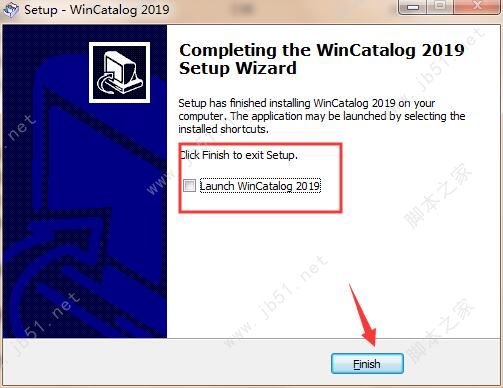
9.在安装免费文件前,请首先打开软件安装目录,如果忘记安装目录,请在桌面找到软件的桌面快捷图标,并且右键点击图标--选择“打开文件位置”即可获得软件的安装目录了。如图
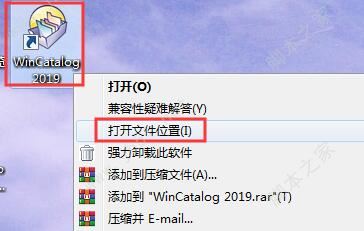
10.打开文件夹“Crack”,将里面的“keygen.exe”文件复制到软件安装目录,并且双击运行。如图

11.在注册机界面点击“Keygen”获得注册信息,在点击“copy”复制(也可以自己手动复制。),如图
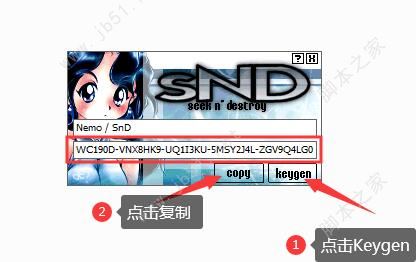
12.运行软件WinCatalog 2019,第一次打开软件将会出现选择界面语言的弹窗,此时需要大家更具自己的喜爱选择语言,建议大家选择“Chinese 中文简体”,点击OK即可。如图
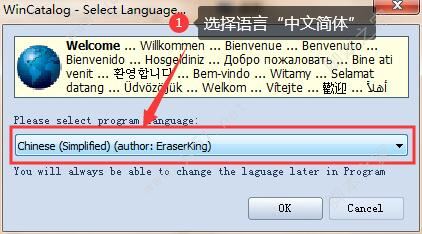
13.进入软件后,
1.选择“输入授权秘钥”;
2.在名称一栏随意输入用户名;在注册代码一栏输入复制好的注册码;
3.点击“确定”即可
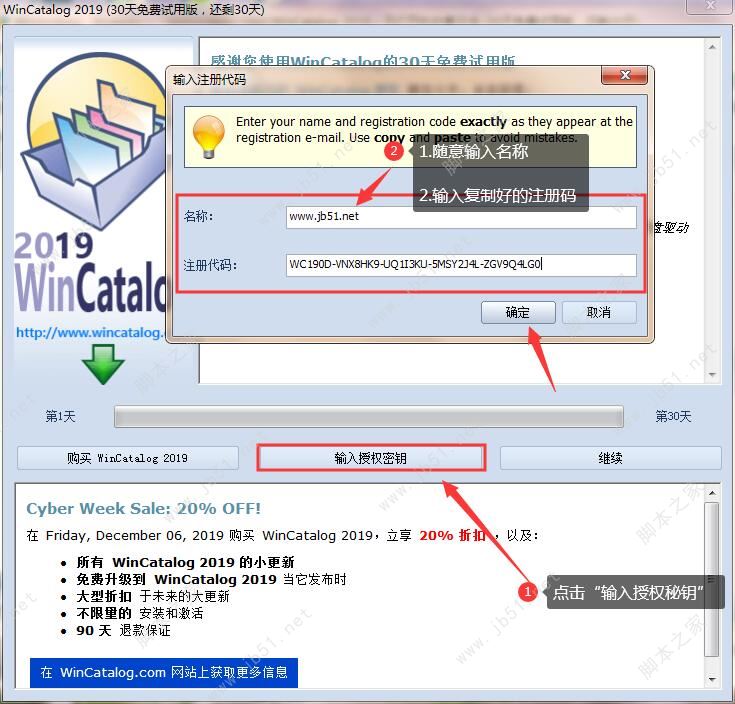
14.完美激活完成,获得全部的使用权限。如图
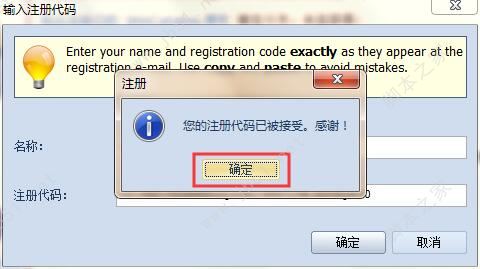
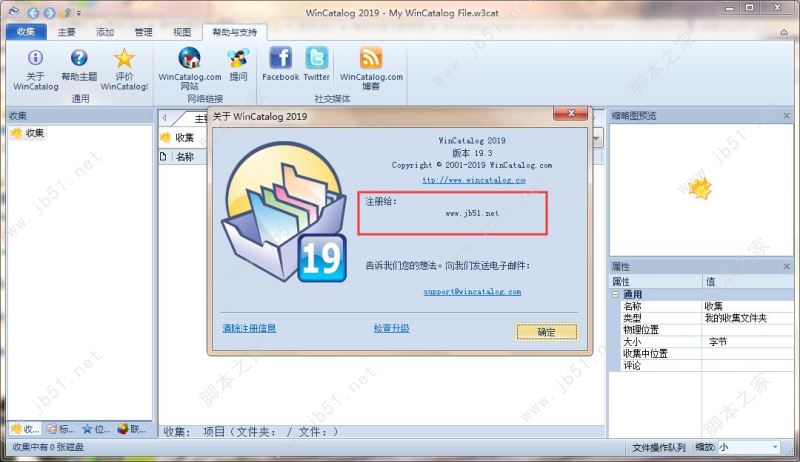
软件功能特性
1、无限数量的磁盘,文件夹和文件
WinCatalog在核心中使用SQLite使用WinCatalog ,您可以根据需要编录尽可能多的磁盘,文件和文件夹。WinCatalog在核心中使用行业标准数据库引擎SQLite,这就是为什么无论您的产品目录有多少个记录(文件,文件夹和磁盘),其运行速度都很快:数百,数千,甚至更多。
2、添加虚拟文件夹并在它们之间移动项目
使用WinCatalog您可以创建虚拟(蓝色)文件夹的结构,并将文件,文件夹和磁盘移动到这些文件夹中。使用虚拟(蓝色)文件夹可使您的馆藏更加结构化,可以将磁盘,文件夹或单个文件拖放到这些文件夹中,而不会丢失与物理磁盘结构的连接。
3、管理标签并将它们与单个文件,磁盘或文件夹相关联
为了获得更好的数据表示,您可以标记您的项目并根据需要使用尽可能多的标签。度过一个星期的假期?使用标签标记所有照片,例如2个标签:“假期”和“2014”。如果您存储了电影,则可以按流派和制作年份对其进行标记。如果您已编目文件,则可能需要使用客户,公司名称或部门对其进行标记,此外,在某些情况下,WinCatalog会自动创建标签。例如,当它扫描音乐文件夹并抓取ID3标签时,它会为艺术家的名字创建标签并将这些标签与文件链接起来。全自动化:您无需输入任何内容,甚至无需点击任何地方!
4、使用简单的自然查询或强大的搜索操作符搜索
使用WinCatalog您可以搜索整个集合,并在几秒钟内找到您要查找的内容,使用自然搜索或更具体地使用特殊搜索运算符,括号和引号,自然和高级搜索查询允许您搜索磁盘集合。
5、能够过滤搜索结果
搜索结束后,您可以过滤结果,无论其包含多少结果。使用搜索过滤器查看符合一个或多个特定条件的文件和文件夹。
6、重复文件查找器-通过匹配一个或多个字段或校验和来查找重复文件的功能
在目录中查找重复的文件和文件夹。只需标记你想检查的字段,WinCatalog将完成剩下的工作。按期望的列对搜索结果进行排序,并将重复的文件堆叠在一起,您也可以在扫描磁盘时计算文件的校验和,然后通过校验和查找重复的文件(例如,重复的图片,重复的照片,重复的mp3等),即使文件具有不同的名称,在您的目录中查找重复的文件和文件夹小号。
7、同时进行多次搜索
使用WinCatalog 2018,您可以创建任意数量的搜索选项卡。利用此功能,您可以同时在整个磁盘目录中进行多次搜索。
8、将您的目录导出到XML,HTML或CSV报告
将部分磁盘目录导出为XML文件,网页或CSV文件。使用这些常用格式,您可以通过本地网络或Internet发布数据,进行修改,并使用任何电子表格应用程序(如MS Excel,Open Office Calc或Google Spreadsheet)进行打印。
9、通过命令行参数进行基本自动化
通过将命令行参数传递给WinCatalog 2018,您可以自动完成基本任务,如添加新的或更新以前编目的磁盘,文件夹或文件,开始新的搜索,查找重复项等等,例如,您可以将任务添加到Windows任务计划程序以启动WinCatalog并每晚更新一个文件夹(或使用您自己的计划)。
10、内容更改后更新磁盘
更新磁盘按钮当磁盘的内容发生变化时,WinCatalog会非常快速地进行更新。它跳过未修改的文件 – 它使更新过程非常快。当磁盘数据更新时,先前输入的注释和标签(关键字)将被保留。
11、在网格视图或缩略图视图中浏览目录
在网格视图中浏览您的收藏集,查看有关所有文件和文件夹的详细信息,或切换到缩略图视图以即时预览所有图片。
12、“属性”面板显示有关文件和文件夹的最重要信息
您无需打开其他窗口即可查看项目的属性。所有重要的信息将自动显示在“属性”面板上。
13、直接从WinCatalog启动文件或将它们复制到另一个驱动器
使用WinCatalog,您可以快速操作文件:您可以启动它们以使用默认应用程序打开,在Windows资源管理器中打开文件位置,甚至可以直接从WinCatalog将文件复制到新位置。
14、插入磁盘对话框节省您的时间
“插入磁盘”对话框显示有关丢失磁盘的所有信息在执行文件操作时(即在复制,启动或在资源管理器中打开文件时),WinCatalog将显示一个插入磁盘消息,它会告诉你有关磁盘的所有信息,包括物理位置。
15、添加联系人并管理借出的磁盘
使用联系人管理器来跟踪您的朋友或同事的哪些人已经占用了特定的磁盘,以及何时。你永远不会忘记你是谁借用了你的磁盘!没有丢失的磁盘了!
16、管理位置以轻松找到磁盘
WinCatalog允许您不仅对磁盘进行编目,还对磁盘的位置进行编目。你在哪里保持你的磁盘物理?在钱包里?或在盒子里?也许有重要备份的救援盘保存在你的墙上?使用WinCatalog管理所有位置。